- Автор Lauren Nevill [email protected].
- Public 2023-12-16 18:53.
- Соңғы өзгертілген 2025-01-23 15:21.
Браузерлердің іздеу тарихын қалай жоюға болады? Біз оқырмандарға осындай мәселені егжей-тегжейлі қамтитын толық нұсқаулық ұсынамыз.
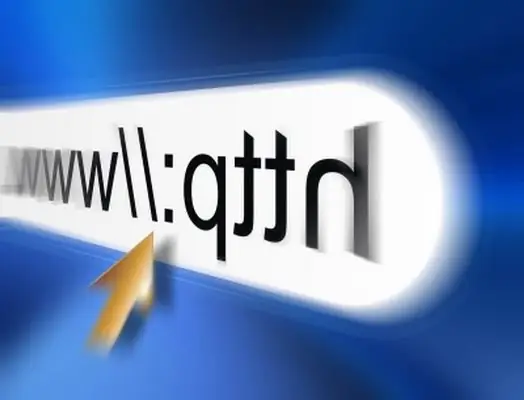
Қажетті
Интернет-браузердің болуы
Нұсқаулық
1-қадам
Google Chrome-да іздеу журналын жойыңыз. Бағдарлама параметрлерінде (мекен-жай жолағының жанында оң жақ бұрышта орналасқан кілт логотипі) «Тарих» тармағын таңдау керек. Ашылған бетте оң жақта «Элементтерді өзгерту» мәтіндік сілтемесін көресіз - оны басу керек. Содан кейін ашылған терезеде «Қаралған беттердегі деректерді жою» батырмасын басыңыз. Пайда болған мәзірде тарихтың жойғыңыз келетін аймақтарын таңдап, тиісті батырманы басыңыз.
2-қадам
Internet Explorer-де іздеу журналын жойыңыз. Браузердің жоғарғы оң жақ бұрышында орналасқан «Қауіпсіздік» мәзірін нұқыңыз, содан кейін «Шолу тарихын жою» тармағын таңдаңыз. Сіздің алдыңызда қалқымалы терезе ашылады, онда сіз жойғыңыз келетін сақталған элементтерді белгілеуіңіз керек. Қажетті заттарды белгілеп, «Жою» батырмасын басыңыз.
3-қадам
Mozilla Firefox ішіндегі іздеу тарихын жою. Браузердің жоғарғы мәзірінде «Құралдар» мәзірін таңдаңыз. Жақын тарихты өшіру үшін сілтемеге өтіңіз. Тиісті терезені ашқаннан кейін «Мәліметтер» көрсеткісін басып, «Пішіндер мен іздеу журналы» тармағын белгілеп, «Қазір тазалау» графикалық сілтемесін басыңыз.
4-қадам
Opera ішіндегі іздеу журналын жойыңыз. Браузердің бүйірлік қойындысында «Тарих» белгішесін басыңыз. Осыдан кейін сізге қажет аптаның күнін таңдап, «Жою» белгішесін басыңыз. Ақпарат қайтарымсыз түрде жойылады.






